制作数据光盘
发布时间:2015-03-10 来源:查字典编辑
摘要:
下一课
我们可以把电脑中的文件,刻录到光盘上存储或备份,这样的光盘只能在电脑上查看,下面我们来看一个练习;
1、准备数据文件
1)把将要刻录的文件或文件夹放在一起,记住它们的位置,查看一下大小,普通空白光盘可以刻录700M以内,一般刻到650M左右;
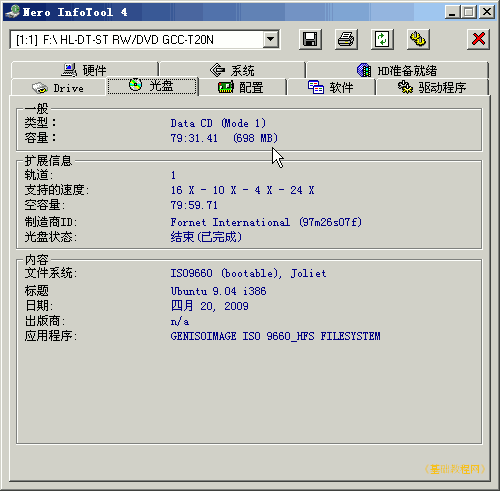
2)刻录数据光盘时,光盘就像一个磁盘一样,可以向里面添加或拖动数据,
可以一次完成刻录(封口),也可以不封口,选“允许以后添加文件”,下次继续刻录,但每次要多占用一些光盘空间;
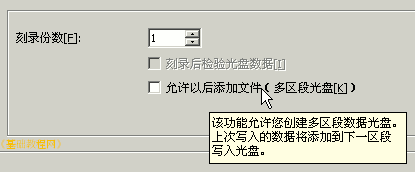
2、刻录数据
1)启动 Nero,双击桌面上的“Nero StartSmart Essentials”图标,然后点数据图标 ,再选“制作数据光盘”;
,再选“制作数据光盘”;
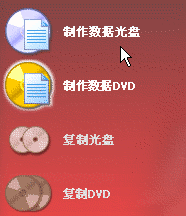
2)在出来的添加文件面板中,点右边的“添加”按钮,出来一个浏览对话框;

3)可以添加文件夹,也可以添加文件,完成以后点浏览对话框右下角的“关闭”按钮,回到添加面板点“下一步”继续;
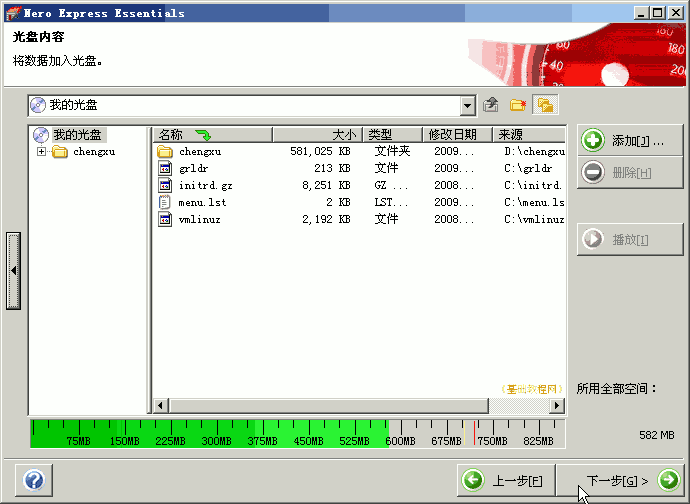
4)在接下来的刻录设置选项面板里,选择刻录机、修改光盘名称、选择是否多次刻录,然后点左边的侧栏按钮;
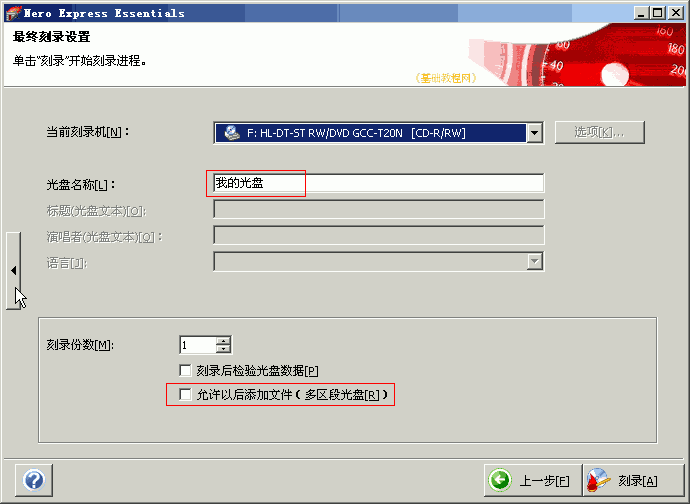
刻录机里的Image Recorder,是制作映像文件,选择此项会提示映像文件名和位置;
5)在左侧栏的选项里,选择一个合适的刻录速度,检查无误后,点右下角的“刻录”按钮,开始刻录;
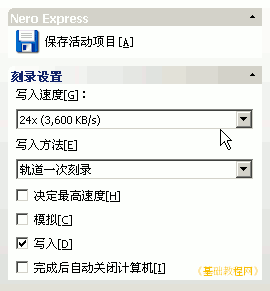
6)刻录时间长短,取决于刻录速度和文件内容大小,耐心等待刻录完成;
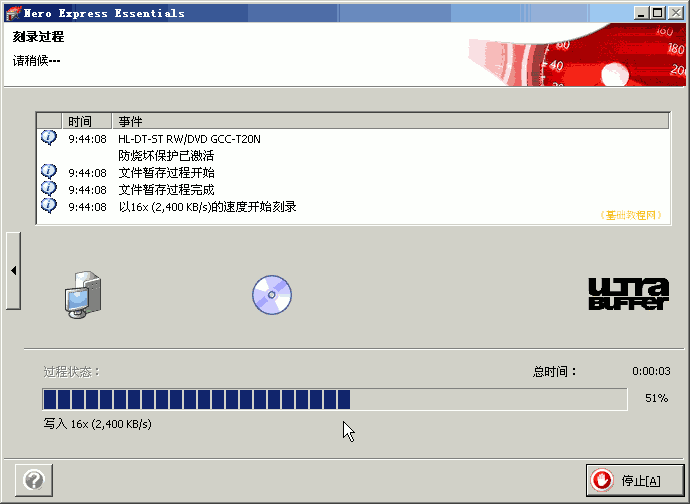
7)刻录完成后,自动弹出光盘,取出光盘关好托盘,这样就制作好了一张数据光盘;
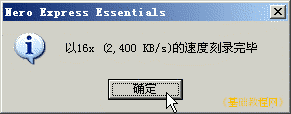
本节学习了用 Nero 制作数据光盘的基本方法,如果你成功地完成了练习,请继续学习下一课内容;


